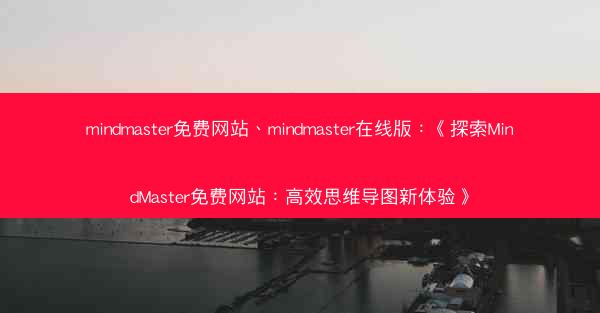Microsoft Teams是一款由微软公司开发的团队协作工具,它集成了聊天、视频会议、文件共享和应用程序集成等功能,旨在帮助企业、学校和个人用户提高工作效率和协作能力。通过使用Teams,用户可以轻松地在不同的设备上与他人进行沟通和协作。
二、安装和登录Microsoft Teams
1. 您需要访问Microsoft Teams的官方网站或通过Microsoft Office 365账户访问。
2. 点击下载按钮,根据您的操作系统选择相应的安装包。
3. 下载完成后,运行安装程序并按照提示完成安装。
4. 打开Microsoft Teams,使用您的Microsoft账户登录。如果您是Office 365用户,可以直接使用您的账户信息登录。
三、创建和加入团队
1. 登录后,您可以在主界面看到我的团队部分,点击添加团队按钮。
2. 选择创建团队,然后输入团队名称和描述。
3. 选择团队成员,可以通过搜索或直接输入电子邮件地址来邀请他们加入。
4. 点击创建按钮,团队创建成功。
5. 要加入一个现有的团队,可以在我的团队部分点击加入团队,输入团队代码或邀请链接。
四、使用聊天功能
1. 在Teams中,您可以通过聊天功能与团队成员进行实时沟通。
2. 点击聊天标签,您可以看到所有团队的聊天列表。
3. 点击一个聊天,可以查看聊天记录和发送消息。
4. 您可以发送文本消息、图片、文件、链接等。
5. 如果需要与特定成员进行私密聊天,可以点击新建聊天,选择成员并开始聊天。
五、视频会议和电话会议
1. 在Teams中,您可以轻松地安排和参加视频会议或电话会议。
2. 点击会议标签,选择新建会议。
3. 输入会议主题、日期和时间,设置会议选项(如是否允许参与者加入会议、是否需要密码等)。
4. 发送会议邀请给团队成员,他们可以通过Teams客户端或网页版Teams加入会议。
5. 在会议中,您可以进行视频通话、屏幕共享、使用白板等功能。
六、文件共享和协作
1. 在Teams中,您可以轻松地共享和协作文件。
2. 点击文件标签,您可以看到所有团队的文件库。
3. 点击上传按钮,选择文件并上传到文件库。
4. 您可以将文件分享给团队成员,他们可以下载、编辑或评论文件。
5. Teams支持多种文件格式,包括Word、Excel、PowerPoint、PDF等。
6. 您还可以创建共享笔记本,团队成员可以实时编辑和注释。
七、使用 Teams 应用程序和集成
1. Teams支持多种应用程序和集成,可以扩展其功能。
2. 在应用标签下,您可以看到可用的应用程序列表。
3. 选择一个应用程序,点击添加将其添加到Teams。
4. 应用程序可以提供额外的功能,如日历、任务管理、笔记等。
5. 您还可以通过Teams集成其他服务,如OneDrive、SharePoint、Outlook等,以便更方便地访问和管理文件。
通过以上七个步骤,您已经可以开始使用Microsoft Teams进行团队协作和沟通了。随着您对Teams的深入了解和使用,您会发现它是一个功能强大且易于使用的工具,能够极大地提高您的工作效率。